word文档字体间距怎么调整 microsoft word2003文档中设置汉字与英文间距
word文档字体间距怎么调整 microsoft word2003文档中设置汉字与英文间距,这个问题是我们很多人都很困惑的一个问题,word文档字体间距怎么调整是我们非常常用的一个东西,也是我们工作和学习中必不可少的一个数据公式,那么具体我们要怎么做呢?下面就来看看这篇word文档字体间距怎么调整 microsoft word2003文档中设置汉字与英文间距的文章吧!
经常使用在Microsoft Word2003文档办公的朋友一定会发现,我们在文档中输入的文字与英文字母、数字之间,都会有一段间隔,像是多了一个空格,也删除不了。那么我们应该如何删除这段间距呢?如何将这多余的空格删除掉了?下面Word联盟就来告诉大家简单的几步去掉这个间距。
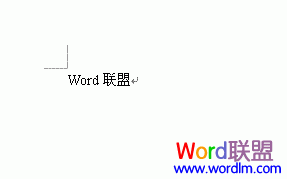 看图中的“Word 联盟”,有个空格,但是删不掉①首先选中需要设置间距的部分,或者直接快捷键“Ctrl+A”全选整文;②然后打开菜单中格式-->段落-->中文版式,将“自动调整中文与数字间距”和“自动调整中文与西文的间距”前面的两个钩去掉,最后确定。
看图中的“Word 联盟”,有个空格,但是删不掉①首先选中需要设置间距的部分,或者直接快捷键“Ctrl+A”全选整文;②然后打开菜单中格式-->段落-->中文版式,将“自动调整中文与数字间距”和“自动调整中文与西文的间距”前面的两个钩去掉,最后确定。
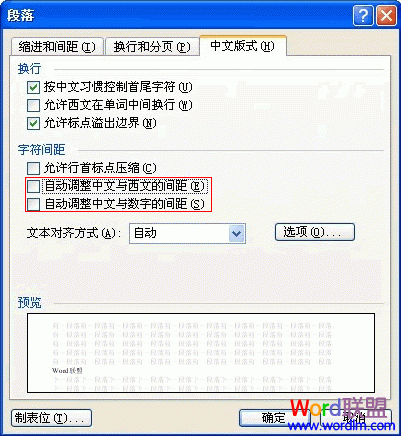 取消两项前面的钩此时,再在文档中输入汉字和英文你就会发现再也看不见间距和空格了。
取消两项前面的钩此时,再在文档中输入汉字和英文你就会发现再也看不见间距和空格了。
 空格间距没有了!
空格间距没有了!
相信看完这篇文章大家对word文档字体间距怎么调整 microsoft word2003文档中设置汉字与英文间距都有一个大致的了解了,也希望各位在以后的工作中能够顺利的解决这些问题并且能够提高工作效率,帮助大家解决更多的问题,以上就是word文档字体间距怎么调整 microsoft word2003文档中设置汉字与英文间距的文章了,更多文章请关注优词网官网!




 400-685-0732
400-685-0732
